la incapacidad de conexión a Internet Un gran inconveniente a la hora de Nintendo Switch. No se trata solo de jugar Juegos multijugador Online y la Nintendo eShop completamente bloqueada, pero tampoco puedes descargar actualizaciones que mejoren el rendimiento de tus juegos favoritos. Como resultado, es natural que esté buscando aquí una solución para el hecho de que su Nintendo Switch no se conectó a WiFi.
¿Tienes problemas de red con tu Nintendo Switch? Si no puede conectar su sistema a Internet en absoluto, sigue viendo un código de error o tiene problemas Desconectar Cuando intentas jugar un determinado juego en línea, estos pueden ser algunos problemas frustrantes.

En este artículo, lo guiaremos a través de varios pasos en un intento de solucionar problemas de Internet En Nintendo Switch, vuelve a poner tu dispositivo en línea y vuelve a jugar.
1. Reinicia tu Nintendo Switch
Como cualquier otro dispositivo electrónico, reiniciar su Switch es un primer paso importante para resolver problemas temporales. Presionar el botón de encendido en su Switch solo lo pone en suspensión, sin embargo, es muy probable que no haya reiniciado su sistema en algún tiempo.
Para apagar el conmutador por completo, mantenga presionado el botón de encendido físico en la parte superior izquierda del sistema durante varios segundos. En la lista resultante, seleccione Opciones de poder Entonces Reiniciar.
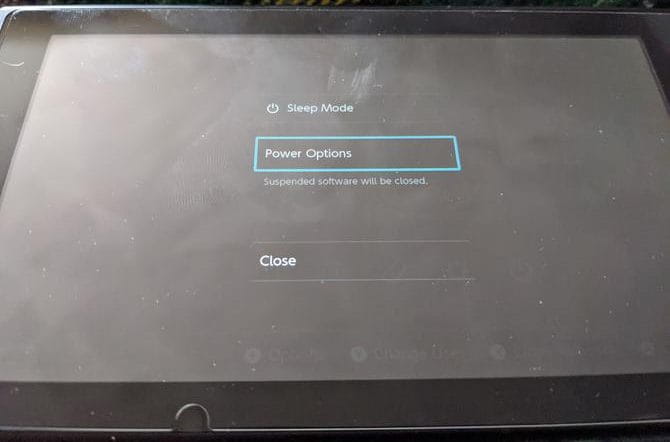
Después de unos segundos, el sistema se reiniciará. Dale algo de tiempo, luego mira si se vuelve a conectar a Internet.
2. Reinicia tu equipo de red
Después de reiniciar su Switch, también debe reiniciar todos los dispositivos relacionados con la red como módem y enrutador. Simplemente desconecte ambos dispositivos (si no tiene el botón de encendido y apagado), espere un minuto y luego vuelva a enchufarlos.
3. Asegúrate de no estar en modo avión
Cuando pone su interruptor en modo avión, desactiva todas las conexiones inalámbricas. Si bien esto lo ayuda a ahorrar batería cuando usa el dispositivo mientras viaja, obviamente también evita que se conecte a Internet.
Sabrá que el sistema está en modo Avión si ve el ícono Avión en la esquina superior derecha de la pantalla de inicio. Para apagarlo, vaya a Configuración -> Modo avión. También puede presionar el botón Inicio para abrir Configuración rápida y cambiarla desde allí.
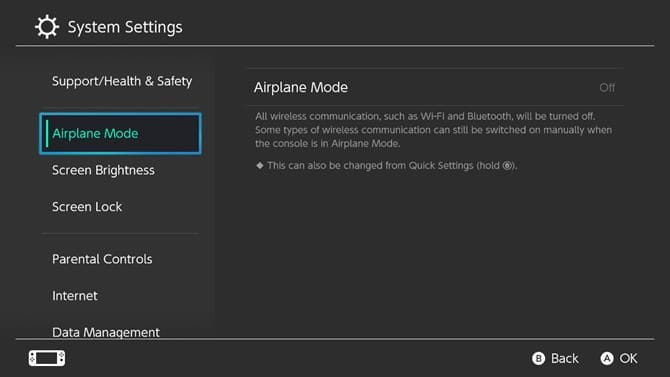
Tenga en cuenta que el conmutador no le permite ingresar al modo avión mientras está en el modo acoplado.
4. Revise la configuración de red del interruptor
Si aún no puede conectarse, vale la pena verificar las opciones de conexión a Internet de su Switch para que pueda identificar dónde está el problema. Abra el menú de configuración desde la pantalla principal y diríjase a la pestaña Internet. Localizar prueba de conexion Para pasar por un escaneo rápido y ver si todo funciona correctamente.
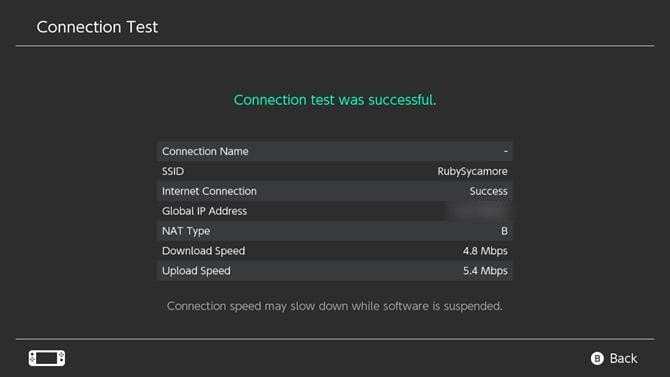
Si no se muestra un mensaje de ping exitoso, tome nota de los códigos de error, ya que es posible que deba buscarlos en línea más adelante. debes pasar configuración de Internet En la página anterior para asegurarse de que todo esté configurado correctamente.
Seleccione su red y elija Cambiar ajustes Para asegurarse de que la información esté actualizada. También puede borrar los datos de contacto y configurarlo de nuevo si lo prefiere. Una de las causas comunes de los problemas de red es, por ejemplo, la contraseña de Wi-Fi incorrecta.
En este punto, también debe probar otros dispositivos en su red para asegurarse de que puedan conectarse a Internet. Si no puedes, sigue nuestra guía general Para solucionar problemas de red.
5. Echa un vistazo a la página de mantenimiento de Nintendo Network
Existe la posibilidad de que los Servicios en línea de Nintendo encuentren un problema. Echa un vistazo a la página Información de mantenimiento de la red de Nintendo Para ver notificaciones sobre cualquier problema en curso.
Esta página muestra un mensaje que indica que todos los servidores funcionan normalmente si los servicios en línea funcionan correctamente. En la parte inferior de la página, verá las ventanas de mantenimiento programadas en las que los servicios de red pueden verse afectados.
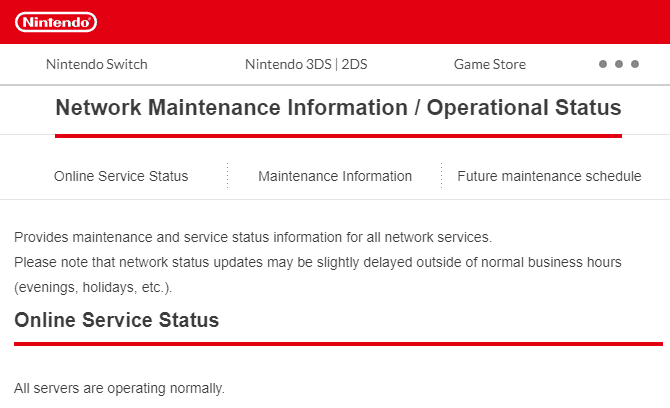
6. Instalar actualizaciones del sistema y del juego
Si no puede conectar su Switch a Internet, por supuesto que no podrá descargar nuevas actualizaciones del sistema. Sin embargo, existe la posibilidad de que su sistema ya haya descargado una actualización pero aún no la haya instalado.
La aplicación de esa actualización podría solucionar su problema, por lo que vale la pena echarle un vistazo ahora. Ir a Configuración -> Sistema Y elige actualizacion del sistema verificar.
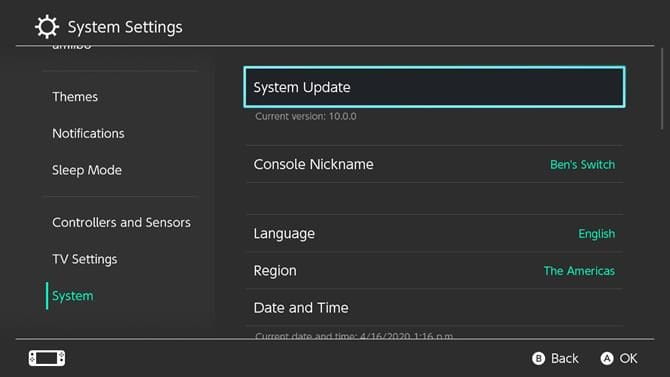
Los juegos en línea no le permitirán usar servicios de red a menos que el juego esté actualizado a la última versión. Si solo experimenta este problema en un juego, debe buscar actualizaciones. Los juegos generalmente se escanean automáticamente cuando los inicias, pero también puedes hacerlo manualmente.
haga clic en el botón más O menos Cuando seleccione un juego, vaya a Actualización de software -> En línea. Si estás cerca de otra persona que tiene una Switch y una versión actualizada del juego, selecciona Coincidencia de versiones con usuarios en la red local En vez de eso. Allí puede crear un grupo con él e instalar la actualización localmente a través del Switch de otra persona.
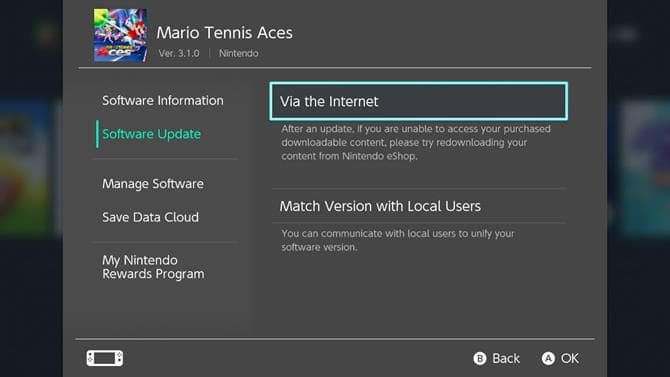
7. Reducir la interferencia de Wi-Fi
El Switch no tiene un chip Wi-Fi muy potente, por lo que es posible que tenga problemas de conexión si lejos del enrutador. Mire el indicador de Wi-Fi en la parte superior izquierda de la pantalla de inicio de su dispositivo para ver cuánto La fuerza de tu conexión.
Si es posible, acérquese a su enrutador para una conexión más estable. También debe tratar de reducir la interferencia moviendo los dispositivos electrónicos yobjetos metalicos El otro está fuera del camino entre el conmutador y el enrutador.
8. Compre un adaptador Ethernet para Switch
Si tiene problemas importantes para conectarse a Wi-Fi, debe considerar Compre un adaptador Ethernet HORI con licencia oficial para Nintendo Switch.
Este adaptador se conecta a uno de los puertos USB del Dock de la consola de juegos y le permite Conecte el sistema a su red mediante un cable Ethernet. Una conexión por cable es más estable que una inalámbrica, por lo que deberías tener menos problemas con esta solución.
Si conectar el conmutador a su enrutador no es una opción, verifique los adaptadores de corriente, que le permiten ejecutar una conexión Ethernet a través de las líneas eléctricas de su hogar.
9. Realice ajustes avanzados en el enrutador
Si los problemas persisten incluso después de todos estos pasos, recomiende Página de resolución de problemas de NAT Desde Nintendo mirando la configuración avanzada de tu enrutador. Estos incluyen conectar el interruptor a un rango 5 GHz en lugar de 2.4 GHz , poner su sistema en la DMZ, y más.
Dado que estas configuraciones varían mucho en diferentes enrutadores, discutirlas estaría fuera del alcance de esta guía. La mayoría de la gente no debería preocuparse por eso, pero puedes echar un vistazo a Consejos de configuración del enrutador para jugadores Para más consejos.
Vuelve a conectar tu Switch a Internet
Hemos analizado los principales consejos para la solución de problemas de conexión de Nintendo Switch. Ya sea que no pueda conectarse a Internet o tenga un bajo rendimiento en línea, seguir esta lista debería solucionar su problema en casi todos los casos.
Para obtener más ayuda, consulte nuestra sección Cómo Prueba la velocidad de tu red doméstica وDecodificar los resultados.







